TFS创建团队项目(三)
2014-02-12 11:10
260 查看
打开Visual Studio 2013,视图-团队资源管理器-连接图标(插头图标)
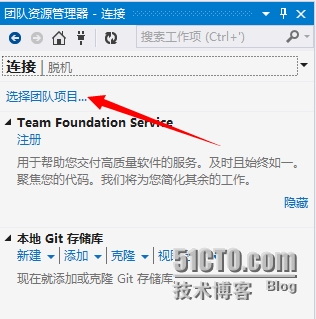
当前是没有TFS服务器,点击服务器按钮
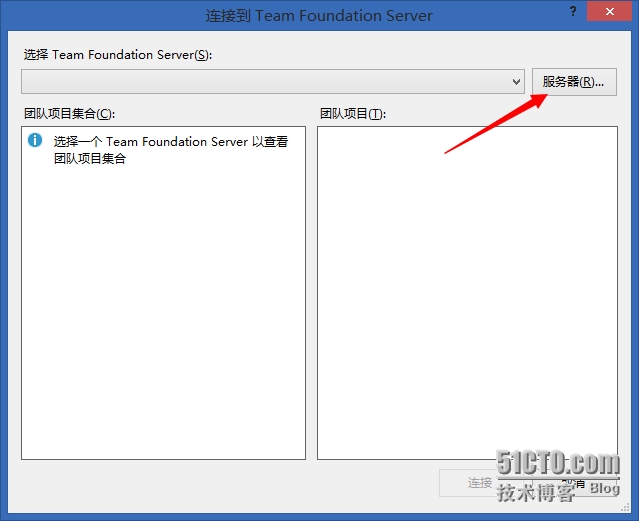
添加,并在URL地址栏里输入装有TFS的服务器IP地址(配置完TFS后有这个URL:http://tfs-server:8080/tfs/DefaultCollection/或http://tfs-server:8080/tfs,前者是带有团队项目集合名称,后者不带)
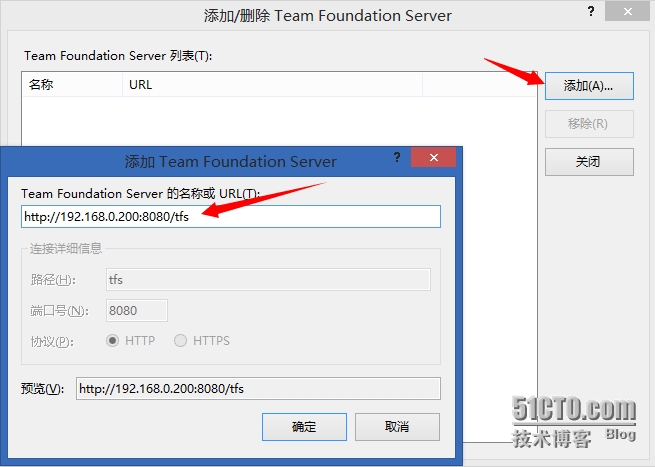
添加完成后A是TFS服务器IP,B是团队项目集合名称,C是团队项目,如果有多个项目,以列表的形式显示出来。D是登录的用户。

前提是在TFS服务上提前添加了开发团队的用户,要给足够的权限。
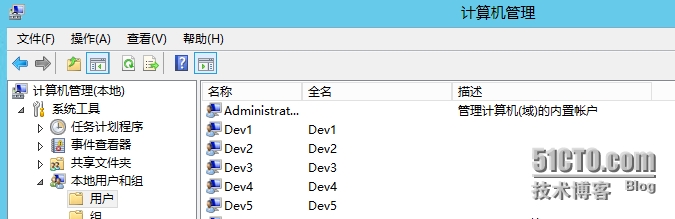
在团队资源管理器-连接中可以看到连接上的相关TFS服务器信息,点击创建团队项目。
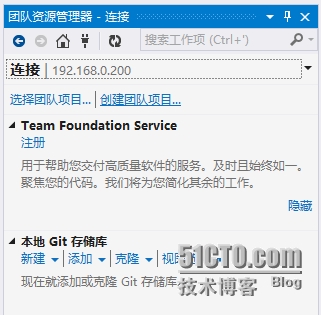
指定团队项目名称和说明。
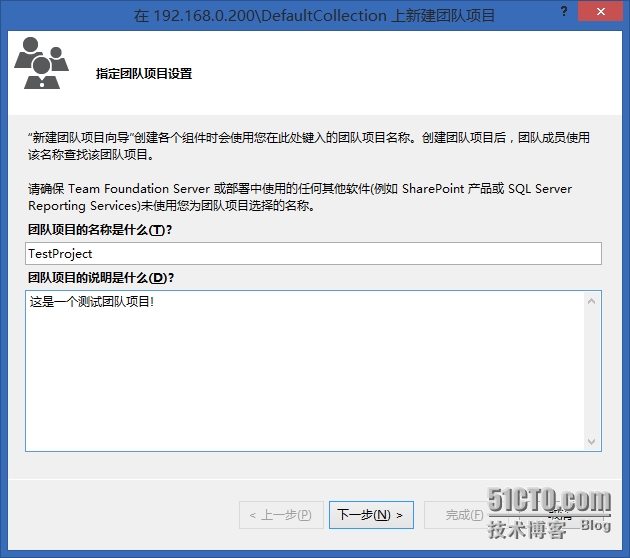
选择过程模版,现在有三种,我们选Scrum(关于Scrum和为什么选Scrum在后面博文中说明)
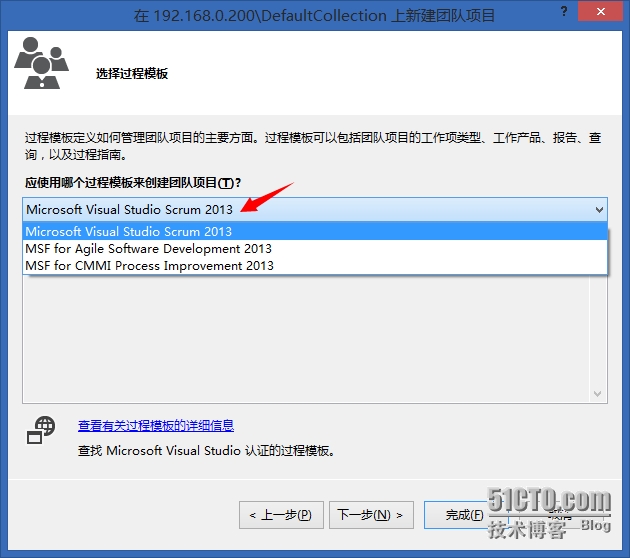
我们选择Git作为版本控制的方案(Git是分布式版本管理工具,适合多分支和分布式的管理,Team Foundation版本控制是微软的版本管理工具,前身是VSS,用Team Foundation版本控制可以在源代码的CodeLens功能上更为强大一些。两个版本的选择各有优劣,适当选择。)
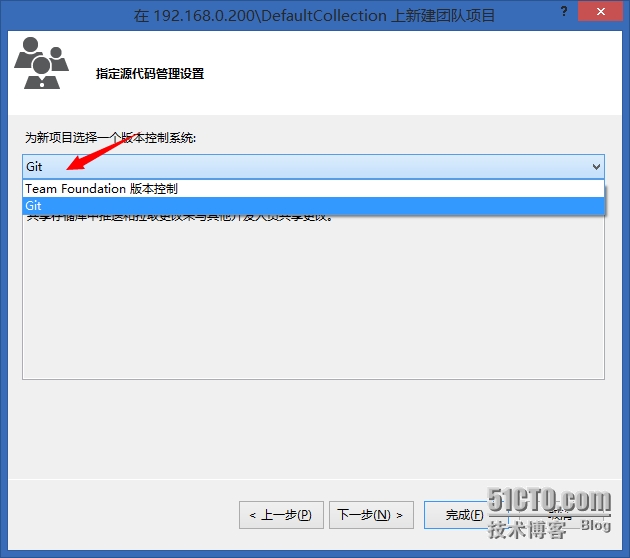
团队项目创建清单
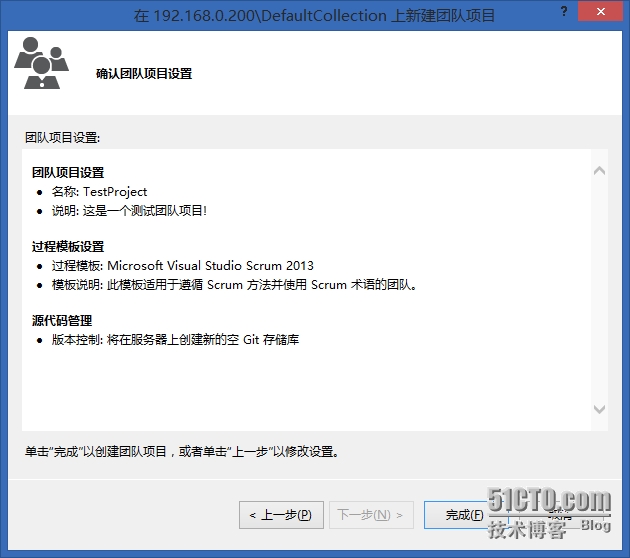
开始创建团队项目
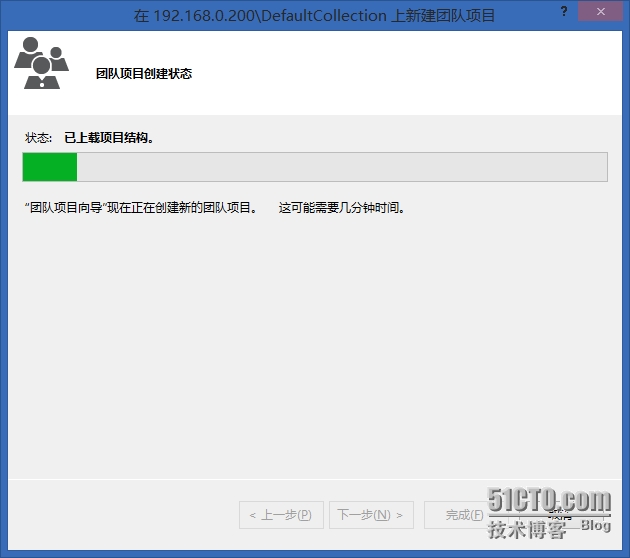
创建完成后团队项目的相关信息
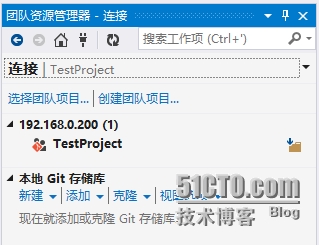
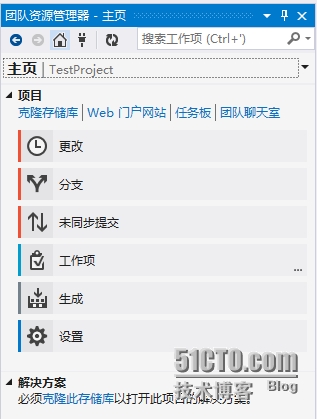
因为Git是分布式版本控制工具,所以在本地要创建一个存储库,要把服务上的文件结构克隆一份放在本地。
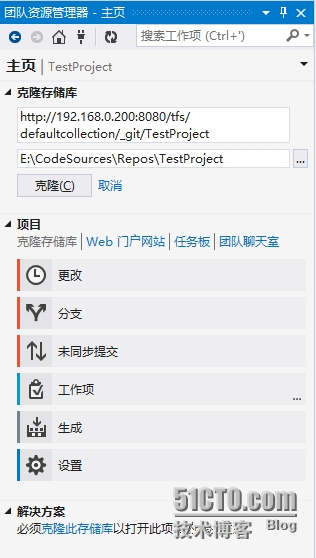
克隆成功后,看到一个master的主分支,就可以在解决方案中添加具体的项目了。
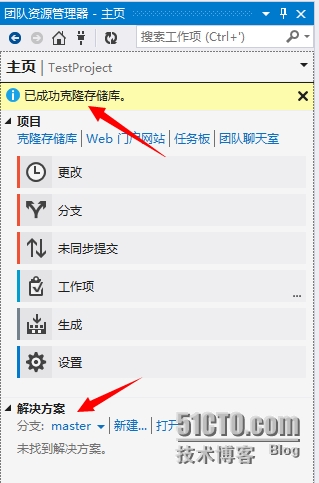
注意:如果有下面边样的提示,请安装第三方Git工具。
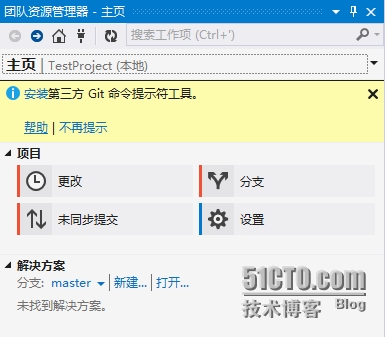
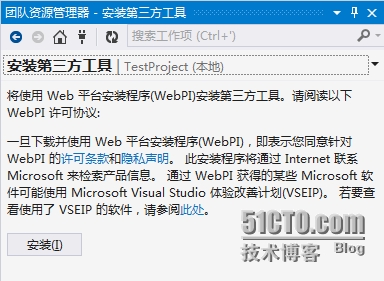
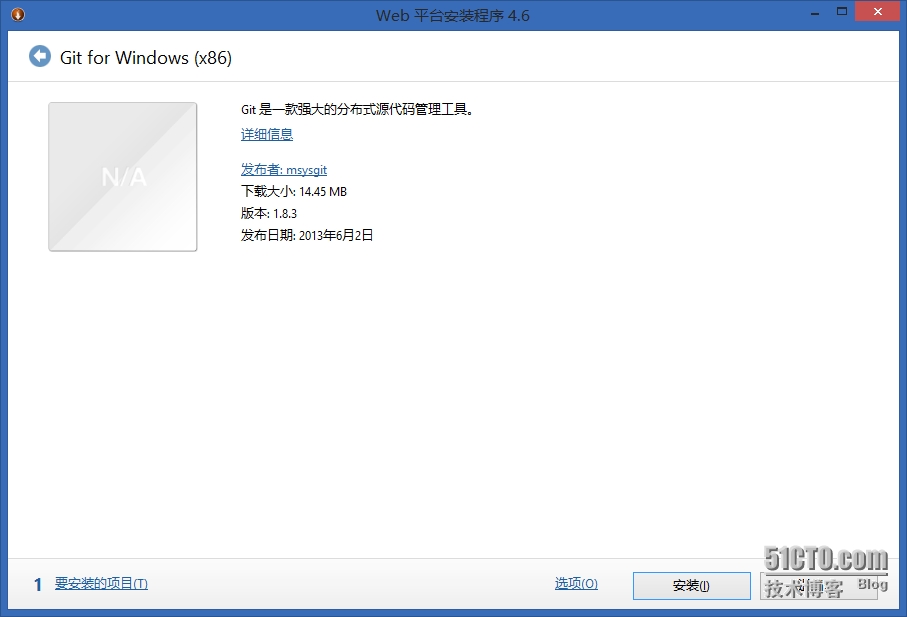
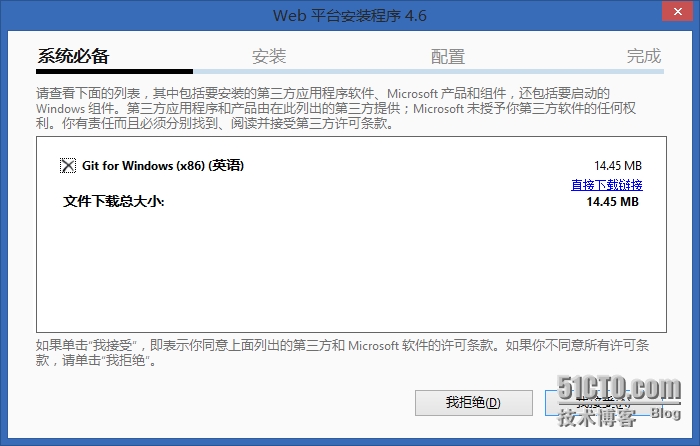
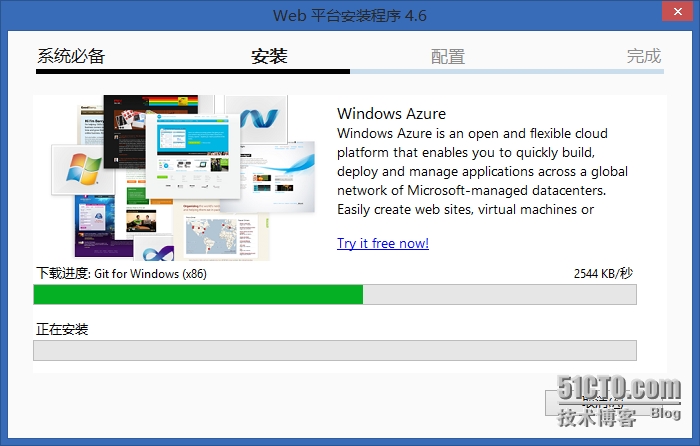
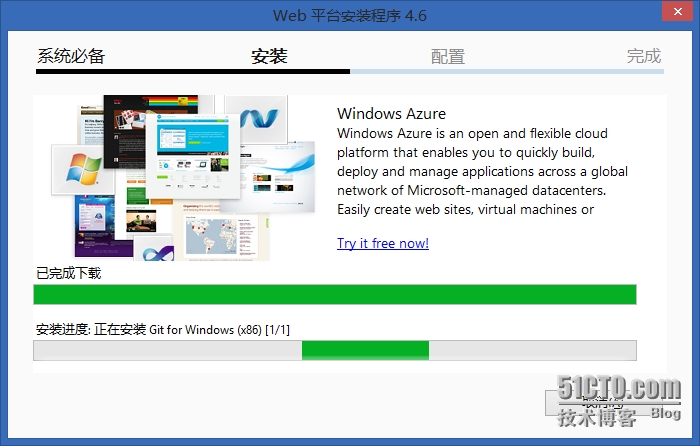
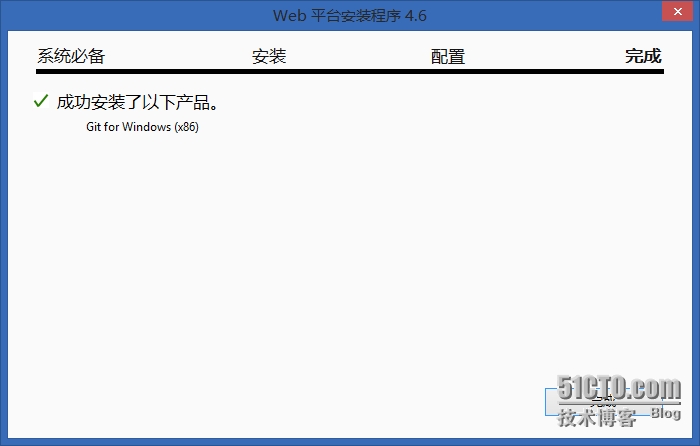
本文出自 “桂素伟” 博客,请务必保留此出处http://axzxs.blog.51cto.com/730810/1358350
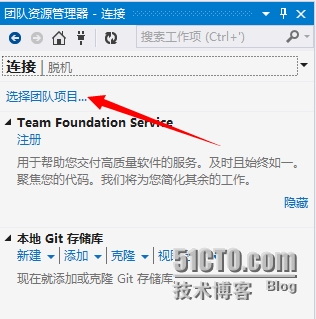
当前是没有TFS服务器,点击服务器按钮
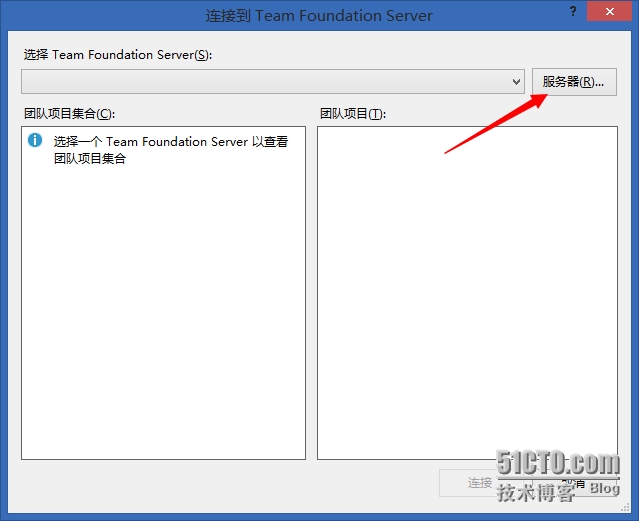
添加,并在URL地址栏里输入装有TFS的服务器IP地址(配置完TFS后有这个URL:http://tfs-server:8080/tfs/DefaultCollection/或http://tfs-server:8080/tfs,前者是带有团队项目集合名称,后者不带)
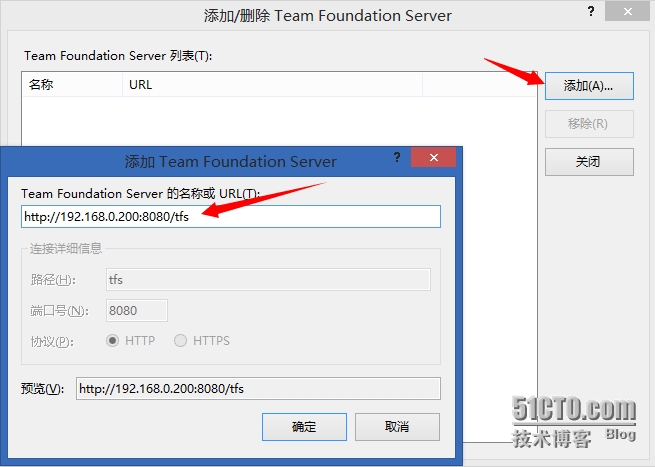
添加完成后A是TFS服务器IP,B是团队项目集合名称,C是团队项目,如果有多个项目,以列表的形式显示出来。D是登录的用户。

前提是在TFS服务上提前添加了开发团队的用户,要给足够的权限。
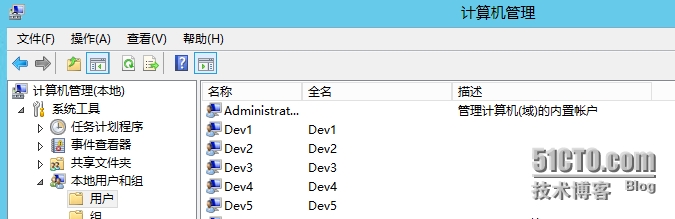
在团队资源管理器-连接中可以看到连接上的相关TFS服务器信息,点击创建团队项目。
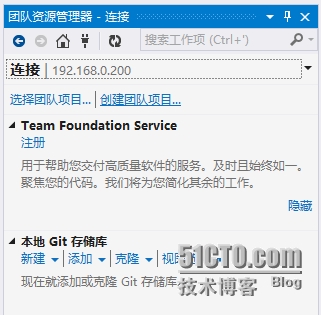
指定团队项目名称和说明。
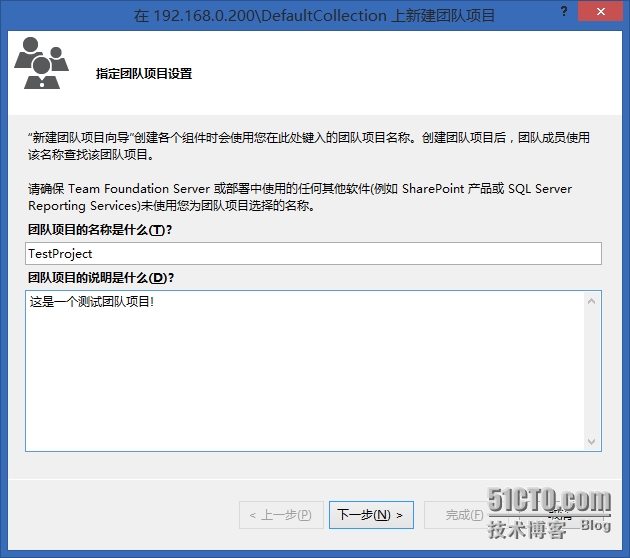
选择过程模版,现在有三种,我们选Scrum(关于Scrum和为什么选Scrum在后面博文中说明)
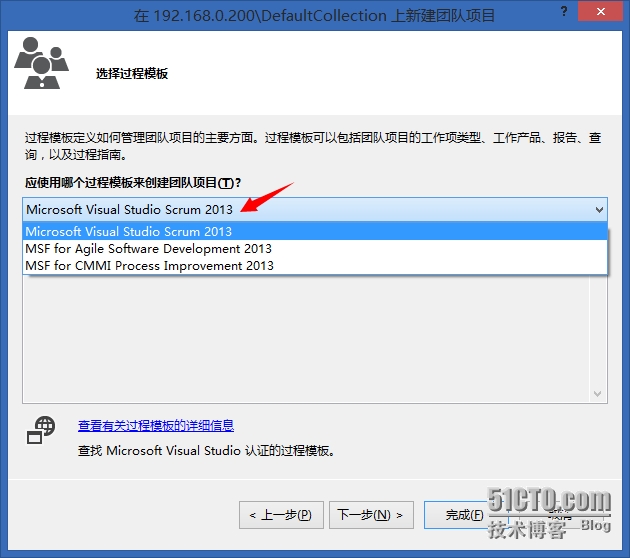
我们选择Git作为版本控制的方案(Git是分布式版本管理工具,适合多分支和分布式的管理,Team Foundation版本控制是微软的版本管理工具,前身是VSS,用Team Foundation版本控制可以在源代码的CodeLens功能上更为强大一些。两个版本的选择各有优劣,适当选择。)
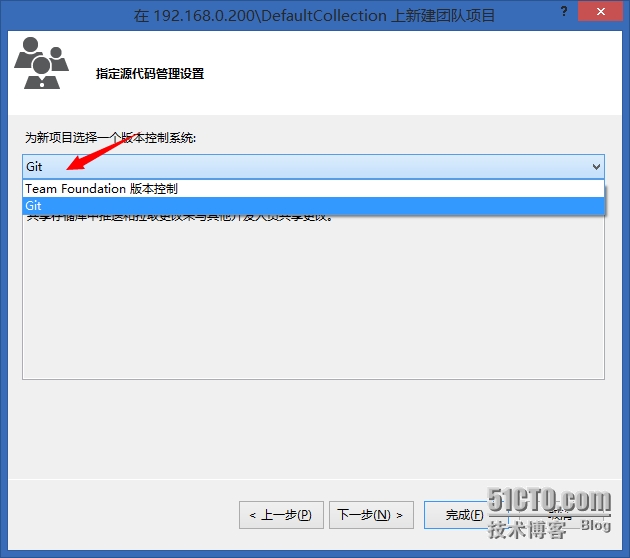
团队项目创建清单
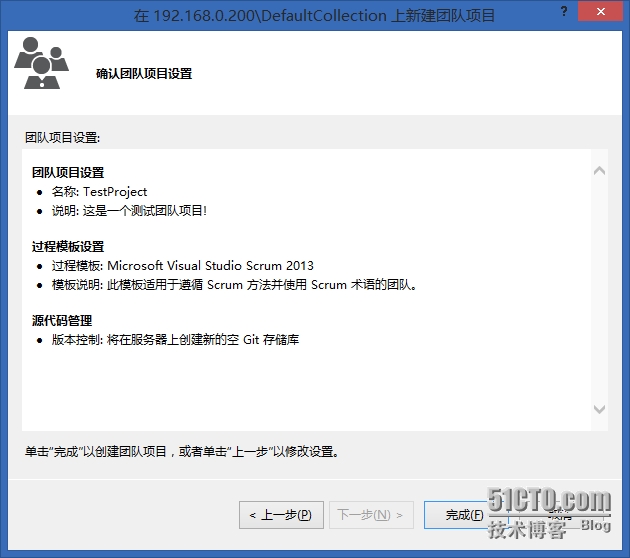
开始创建团队项目
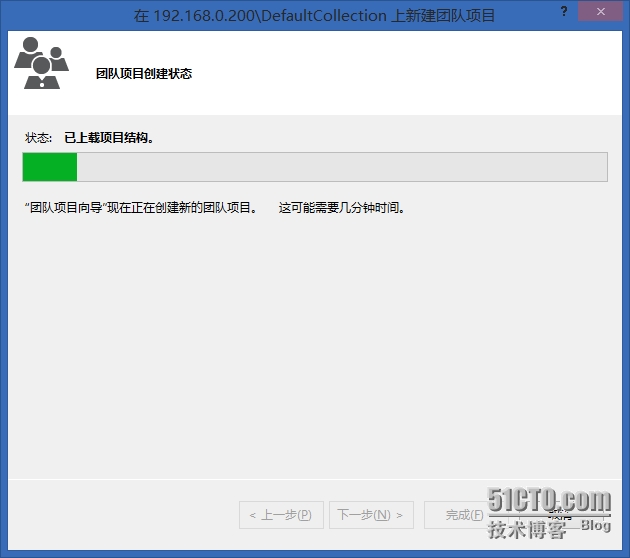
创建完成后团队项目的相关信息
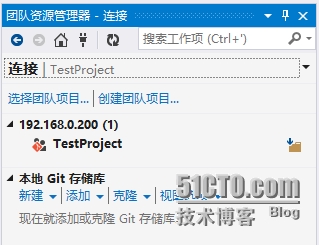
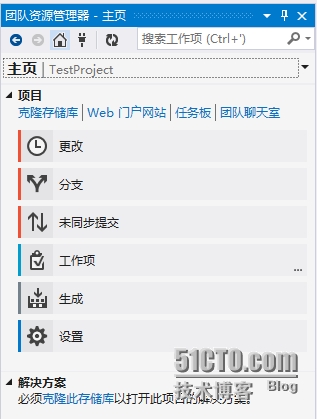
因为Git是分布式版本控制工具,所以在本地要创建一个存储库,要把服务上的文件结构克隆一份放在本地。
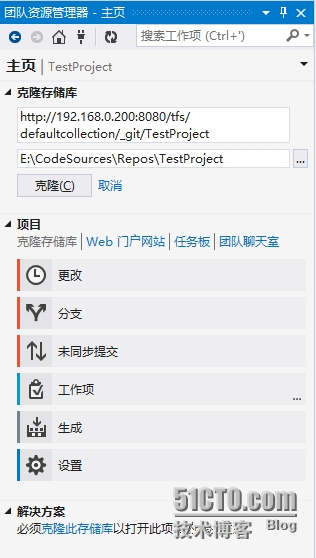
克隆成功后,看到一个master的主分支,就可以在解决方案中添加具体的项目了。
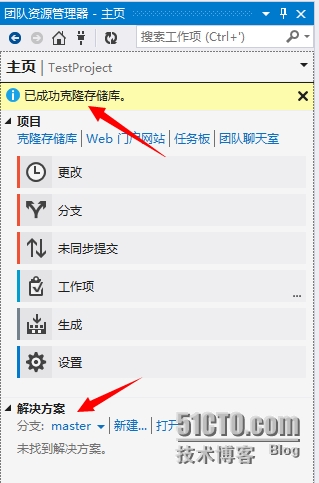
注意:如果有下面边样的提示,请安装第三方Git工具。
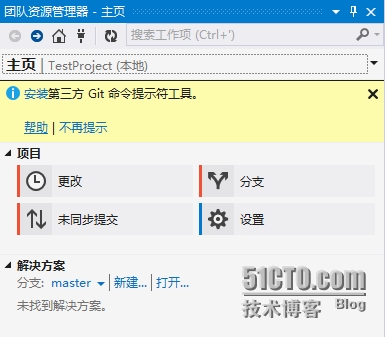
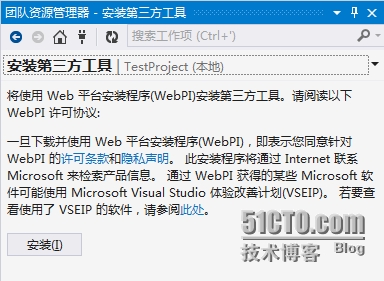
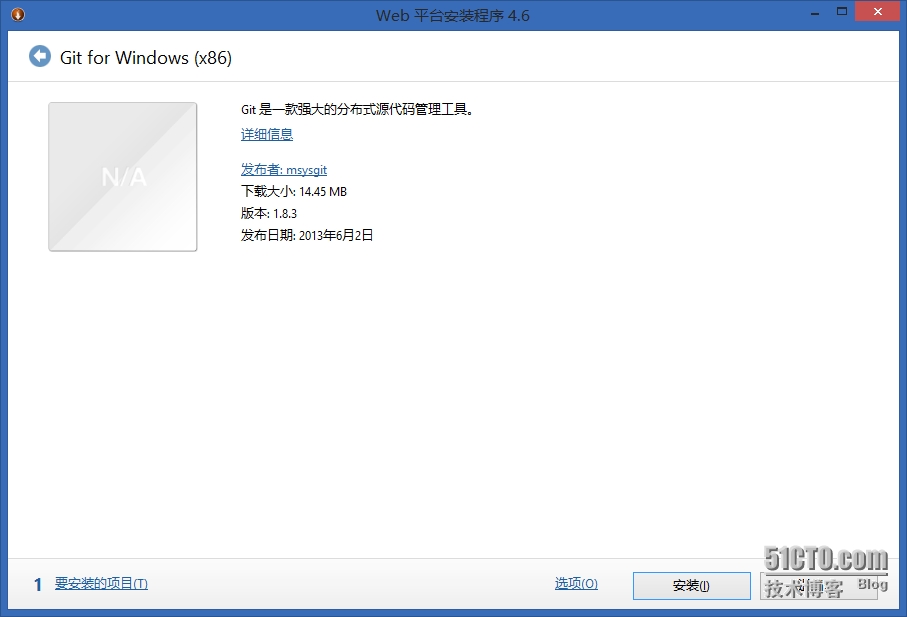
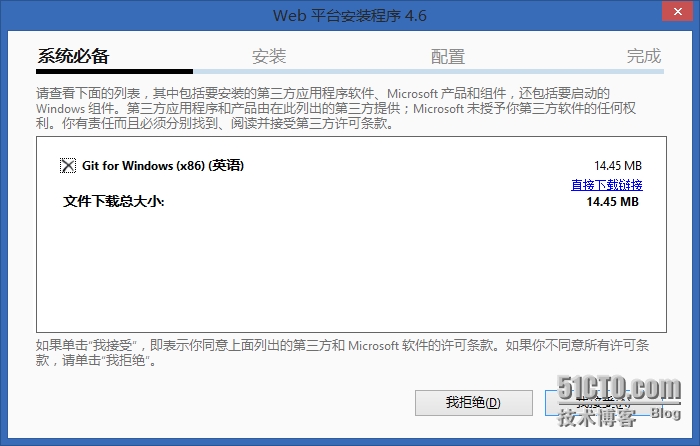
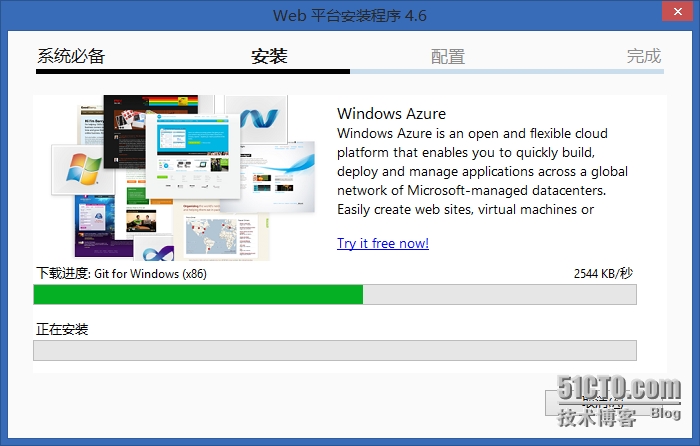
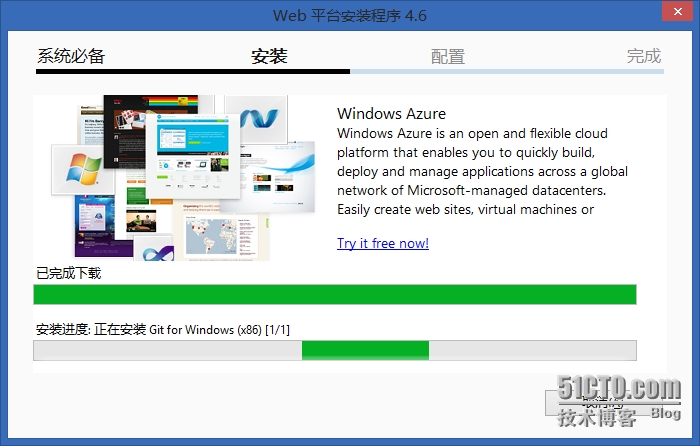
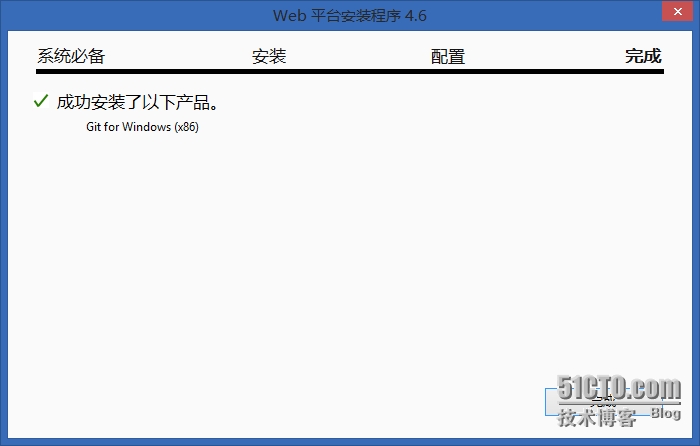
本文出自 “桂素伟” 博客,请务必保留此出处http://axzxs.blog.51cto.com/730810/1358350
相关文章推荐
- tfs2012在vs2010下不能创建团队项目的问题
- TFS问题集--团队项目创建项无法连接到指定SQL Server Reporting Services
- tfs中如何创建团队项目及如何操作团队项目
- Permission error with creating a team project from VS 2010 on TFS 2012 tfs2012在vs2010下不能创建团队项目的问题
- 创建TFS团队项目时自动建立代码库的文件夹结构
- TFS系列----团队项目创建失败+解决
- tfs中如何创建团队项目及如何操作团队项目
- 关于TFS2010 远程无法创建团队项目的若干问题总结
- 如何删除未成功创建的TFS团队项目
- 关于TFS2010 远程无法创建团队项目的若干问题总结
- 创建TFS 团队项目失败 error: TF30004 TF30171 TF30224
- TFS创建团队项目及删除团队项目
- TFS中创建团队项目
- 创建TFS团队项目日志记录和错误信息位置
- 微软SCRUM 1.0流程模板在中文版TFS2010上无法创建项目的解决办法(续)
- visual studio 2012如何彻底删除TFS上的团队项目
- 团队项目开发——TFS
- 微软SCRUM 1.0流程模板在中文版TFS2010上无法创建项目的解决办法(续)
- TFS2015解决方案中新建团队项目
- 微软TFS的团队项目集合迁移详细步骤
